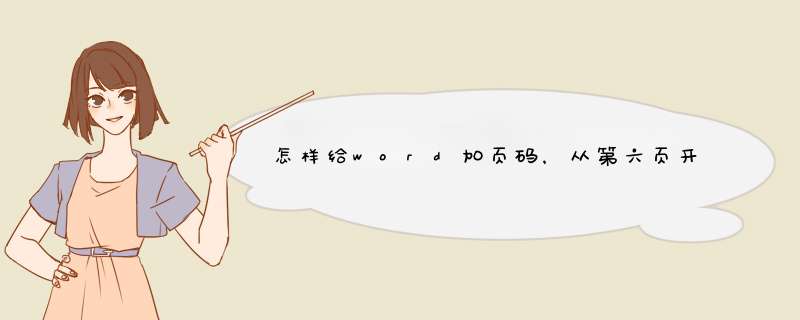
工具/材料:电脑、word。
第一步,打开电脑,进入桌面,打开需要修改的文档,点击上方菜单栏的布局。
第一步,进入布局,找到分隔符点击并选择下一页。
第三步,在我们想要分页的段落之后,插入下一页的分隔符。
第四步,使用鼠标双击页面底部选择需要插入页码的位置。
第五步,找到上方菜单栏的导航,点击页面顶部的链接取消该选项。
第六步,找到上方菜单栏的页脚,选择我们需要的表单。
第七步,设置页码后,关闭页眉和页脚。
第八步,完成上面步骤后即可。
1、打开一个word文档,在菜单栏的插入里点击页眉和页脚。2、在页眉页脚编辑框里点击页码会出现多种页码格式,选择一个合适的页码形式。
3、插入页码后,在页码格式框中对编号样式进行设置。
4、如果不想让整篇文档用同样页码格式的话,需要点击重设的那一页,在这插入节。
5、点击页面布局中的“分隔符”。
6、在点击插入菜单栏中的页码,选择页码格式。
7、点击“链接到前一条页眉”,使其处于未被选中的状态。
8、再次选择插入中的页码,设置格式。
9、在设置格式对话框中,勾选起始页码,输入起始值,最后点击确定即可。按照下面的方法,从第二页或者是需要的地方设置页码即可
页码从任意页开始
1、将光标定位于需要开始编页码的页首位置。
2、选择“插入-分隔符”,打开“分隔符”对话框,在“分隔符类型”下单击选中“下一页”单选钮。
3、选择“视图-页眉和页脚”,并将光标定位在页脚处。
4、在“页眉和页脚”工具栏中依次进行以下 *** 作:
①单击“同前”按钮,断开同前一节的链接。
②单击“插入页码”按钮,再单击“页码格式”按钮,打开“页码格式”对话框。
③在“起始页码”后的框中键入相应起始数字。
④单击“关闭”按钮。
欢迎分享,转载请注明来源:内存溢出

 微信扫一扫
微信扫一扫
 支付宝扫一扫
支付宝扫一扫
评论列表(0条)